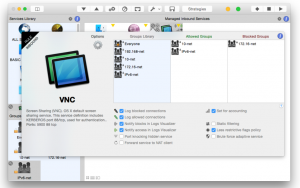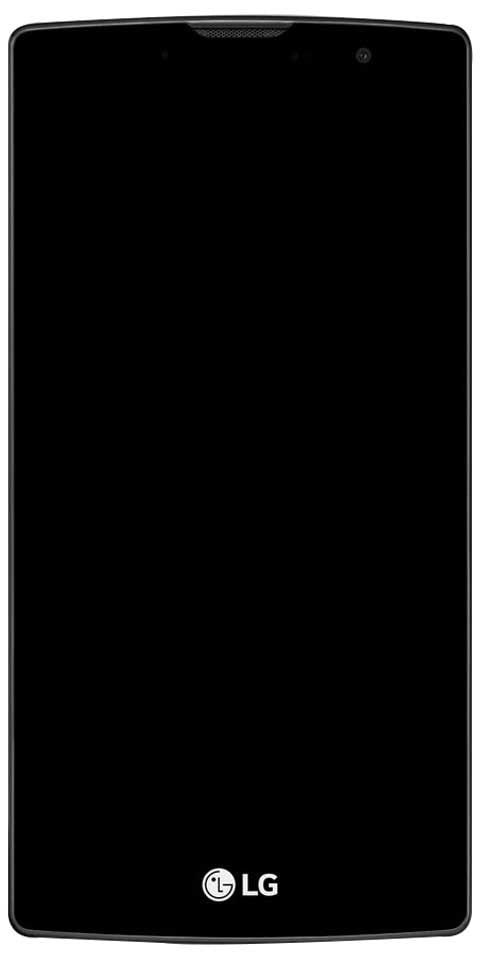क्रोम और फ़ायरफ़ॉक्स में चिकोटी लोड नहीं होने को कैसे ठीक करें

ट्विच मूल रूप से वीडियो गेम खिलाड़ियों को लक्षित करने वाली एक वीडियो स्ट्रीमिंग सेवा है। यह गेमर्स को बड़े गेमिंग इवेंट के वीडियो या सार्वजनिक प्रसारण साझा करने और देखने के लिए चालू करता है। इसलिए ट्विच स्ट्रीम, लोड न होने की समस्या भी इतनी परेशानी का सबब बन सकती है। इस लेख में, हम बात करने जा रहे हैं क्रोम और फ़ायरफ़ॉक्स में ट्विच नॉट लोडिंग को कैसे ठीक करें। शुरू करते हैं!
यदि आप गेमर हैं और ट्विच आपका पसंदीदा वीडियो स्ट्रीमिंग प्लेटफॉर्म है, तो यह समस्या कम से कम एक बार सामने आई होगी। लेकिन, सभी लोग नहीं जानते कि आप इसे कैसे ठीक कर सकते हैं। चिंता न करें, वापस बैठें, आराम करें और हम आपको इसके माध्यम से सही तरीके से ले जाने दें। इससे पहले कि हम यह समझें कि आप वास्तव में समस्या का समाधान कैसे कर सकते हैं, आइए पहले हम कुछ संभावित कारणों को देखें।
ट्विच स्ट्रीम लोड क्यों नहीं हो रही है?
ट्विच स्ट्रीम वास्तव में कई कारणों से लोड करने से इंकार कर सकती है। जिनमें से कुछ की व्याख्या हम नीचे भी कर रहे हैं। सबसे पहले, यह धीमे इंटरनेट कनेक्शन के कारण हो सकता है। यह वास्तव में एक नो-ब्रेनर है। एक धीमा या गैर-मौजूद इंटरनेट कनेक्शन आपकी ट्विच स्ट्रीम को लोड होने से बचाएगा। साथ ही, धीमी इंटरनेट स्पीड योजना इसे लोड होने से बचाएगी।
दूसरे, यह हो सकता है कि आपके पीसी पर दुर्भावनापूर्ण सॉफ़्टवेयर के माध्यम से हमला किया गया हो। यह मूल रूप से आपकी निजी जानकारी तक पहुंचने के लिए हैकर्स के माध्यम से उपयोग किया जाने वाला सॉफ़्टवेयर है। इनमें से बहुत अधिक होने के कारण स्ट्रीम भी लोड नहीं हो सकती है। अंत में, यह आपके ब्राउज़र (विशेष रूप से क्रोम) में बहुत अधिक ऐडऑन के कारण भी हो सकता है। तृतीय-पक्ष एक्सटेंशन की उपस्थिति ब्राउज़र को अभिभूत कर सकती है और इसके कारण ट्विच स्ट्रीम भी लोड नहीं हो सकती है।
क्रोम और फ़ायरफ़ॉक्स में चिकोटी लोड नहीं होने को कैसे ठीक करें
मूल बातें से शुरू करें
हो सकता है कि ट्विच आपके लिए काम न करे, हालाँकि, यह बाकी सभी के लिए भी डाउन हो सकता है। चूंकि समस्या सेवा के साथ हो सकती है। जांच करने का सबसे आसान तरीका वास्तव में उनके Instagram या Twitter को देखना है समर्थन प्रोफाइल . यदि सर्वर रखरखाव के लिए डाउन हैं, या यदि कोई दुर्घटना हुई है। फिर ट्विच सपोर्ट लोगों को भी इसकी सूचना देगा। हालाँकि, यदि और कुछ नहीं, तो वास्तव में आपके ब्राउज़र में कम से कम कुछ भी गलत नहीं है।
अपने पीसी को पुनरारंभ करें
यहां अब सबसे बुनियादी समस्या निवारण कार्रवाइयां आती हैं। हम हमेशा पीसी को रीस्टार्ट करते हैं जब भी हमें कोई अन्य समस्या आती है तो यह क्यों नहीं। अपने पीसी को पुनरारंभ करें और फिर देखें कि क्या ट्विच लोड होना शुरू हो जाएगा, यदि नहीं, तो बाद के समाधानों के साथ आगे बढ़ें।
अपना इंटरनेट संपर्क जांचे
जब भी कोई लोडिंग समस्या वास्तव में सामने आती है तो कनेक्टिविटी की जांच करना आम बात है। यह सभी चरणों में सबसे बुनियादी भी होना चाहिए। हमने पहले ही उल्लेख किया था कि खराब इंटरनेट कनेक्शन के कारण ट्विच को लोडिंग समस्या हो सकती है। बस अपनी इंटरनेट कनेक्टिविटी की जांच करें और फिर देखें कि गति आपके इंटरनेट प्लान से मेल खाती है या नहीं। आप लोग स्पीड टेस्ट की जांच करके यह जान सकते हैं।
ब्राउज़र कैश डेटा साफ़ करें
वेब पर आसानी से ब्राउज़ करने में आपकी सहायता करने के उद्देश्य से ब्राउज़र बहुत सारा डेटा एकत्र करते हैं। उनमें साइट कुकीज़, लॉगिन पासवर्ड और बुकमार्क भी शामिल हो सकते हैं। लेकिन, समय के साथ यह डेटा ब्राउज़र को ओवरलोड कर सकता है और इसके कारण ट्विच भी लोड नहीं हो सकता है। इस प्रकार आपको ब्राउज़िंग डेटा साफ़ करने का कारण है। आप इसे अपने ब्राउज़र में जाकर 'Ctrl + H' पर टैप करके 'क्लियर ब्राउज़र डेटा' के माध्यम से भी कर सकते हैं।
मैलवेयर की जांच करें और उन्हें हटा दें
आपके पीसी में मैलवेयर के कारण ट्विच स्ट्रीम भी लोड नहीं हो सकती है। इसलिए, आपको ऐसे सॉफ़्टवेयर के लिए अपने पीसी को स्कैन करना होगा और उनसे छुटकारा भी पाना होगा। एक डीप स्कैन करने के लिए, आपको विंडोज डिफेंडर की खोज करनी होगी और वायरस और थ्रेट प्रोटेक्शन को भी चुनना होगा। फिर स्कैन विकल्प चुनें। स्कैन विकल्पों पर, आपको विंडोज़ डिफेंडर ऑफ़लाइन स्कैन का चयन करना होगा और अब स्कैन पर टैप करना होगा। यदि आपके पास एंटीवायरस स्थापित है, तो भी बेहतर है।
ऐड-ऑन से छुटकारा पाएं या बंद करें
ऐड ब्लॉकर्स जैसे ऐड-ऑन वास्तव में ऐसे मुद्दे पैदा कर सकते हैं जो ट्विच स्ट्रीम को आगे नहीं बढ़ाएंगे। इसके अलावा, आजकल अधिकांश ब्राउज़र हर उस चीज़ के साथ आते हैं जिसकी किसी को ज़रूरत होती है। इस प्रकार, किसी अन्य ऐड-ऑन की भी आवश्यकता नहीं है। बहुत सारे ऐड-ऑन बस धीमा हो जाएंगे या ट्विच स्ट्रीम में हस्तक्षेप भी करेंगे। साथ ही, यदि आप ऐड-ऑन को बंद नहीं करना चाहते हैं, तो आप अपने ब्राउज़र के गुप्त मोड में ट्विच को एक्सेस करने का निर्णय ले सकते हैं।
क्रोम
यहां बताया गया है कि आप Chrome में ब्राउज़िंग डेटा और कैशे को कैसे हटा सकते हैं:
- आपको अपना ब्राउज़र खोलना है।
- तीन डॉट्स पर टैप करें और फिर सेटिंग्स को खोलें।
- अब, आपको इतिहास टैब दर्ज करना होगा। ऐसे ही आप Ctrl+H पर Tap कर सकते हैं.
- पर टैप करें समस्त ब्राउज़िंग डेटा साफ़ करें विकल्प और फिर पिछले दिन या सप्ताह से कम से कम किसी भी ब्राउज़िंग डेटा को हटा दें। यदि आप अतिरिक्त सुनिश्चित होना चाहते हैं, तो उन्नत टैब पर जाएं और चुनें कि आप क्या हटाना चाहते हैं। हम टिक करने की सलाह देते हैं कुकीज़ और कैश्ड इमेज और फाइलें भी।
फ़ायर्फ़ॉक्स
यहां बताया गया है कि आप फ़ायरफ़ॉक्स में ऐसा कैसे कर सकते हैं:
- सबसे पहले आप अपना ब्राउजर ओपन करें।
- ऊपर दाईं ओर स्थित विकल्प मेनू में जाएं, और मुर्गी नेविगेट करें गोपनीयता और सुरक्षा .
- नीचे स्क्रॉल करें और पर टैप करें शुद्ध आंकड़े तथा इतिहास मिटा दें , एक बार फिर से चुनें कि आप कितनी दूर जाएंगे।
वायरस की जांच करें
आपको एक एंटीवायरस स्कैन करना होगा . जबकि हमेशा महत्वपूर्ण नहीं होते हैं, ऐसे मामले सामने आए हैं जहां पीयूपी (संभावित अवांछित कार्यक्रम)। किसी व्यक्ति के पीसी में अपना रास्ता खोदा, या तो दुर्घटना के माध्यम से या मैलवेयर के रूप में। वे वेब ब्राउज़र के साथ समस्याओं का कारण बनने के लिए जाने जाते हैं और इसे जड़ से खत्म करना वास्तव में मुश्किल हो सकता है। जैसे, अपने एंटीवायरस सॉफ़्टवेयर के साथ एक गहरा स्कैन करना वास्तव में कभी भी एक बुरा विचार नहीं है।
यहां तक कि विंडोज 10 इंस्टॉलेशन पर नियमित विंडोज डिफेंडर भी इस संबंध में वास्तव में अच्छा काम करता है। बस इसे अपने सिस्टम में गहरा गोता लगाने दें और किसी भी संभावित दुर्भावनापूर्ण सॉफ़्टवेयर को बाहर निकाल दें।
वास्तव में अपने प्रारंभ मेनू के माध्यम से डिफेंडर तक पहुंचें। स्कैन विकल्प मेनू में जाएं, और फिर ऑफ़लाइन स्कैन का चयन करें, और अभी स्कैन करें बटन पर टैप करें। यदि डिफेंडर को कुछ मिलता है, तो उसे हटा दें और अपने पीसी को भी पुनरारंभ करें। पुनरारंभ करने के बाद आपको ट्विच तक पहुंचने का प्रयास करना चाहिए।
निष्कर्ष
ठीक है, वह सब लोग थे! मुझे उम्मीद है कि आप लोगों को यह लेख पसंद आया होगा और यह आपके लिए मददगार भी साबित होगा। उस पर हमें अपनी प्रतिक्रिया दें। इसके अलावा अगर आप लोगों के पास इस लेख से संबंधित और प्रश्न और मुद्दे हैं। तो हमें नीचे कमेंट सेक्शन में बताएं। हम आप तक वापस आ रहे हैं जल्द ही।
आपका दिन शानदार गुजरे!
यह भी देखें: मैं एक वीआरवी खाता कैसे हटाऊं - पूर्ण ट्यूटोरियल